Масштабная линейка позволяет визуально оценивать на карте размер объектов и расстояние между ними. Масштабная линейка - это линия или полоса, разделенная на части. Она подписана согласно реальным расстояниям на поверхности Земли, обычно в кратных единицах карты, таких как десятки километров или сотни миль. Масштабные линейки связаны с фреймом карты в компоновке. Если масштаб карты данного фрейма изменился, масштабная линейка также изменится, чтобы оставаться корректной. 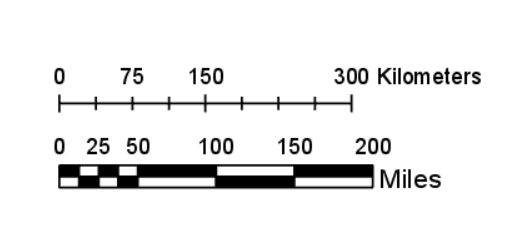
Масштабы карты часто являются средними и могут варьироваться в зависимости от системы координат, широты, направления и экстента карты. Во многих случаях масштаб, указанный в виде карты, отражает масштаб в местоположении вдоль экватора, и именно это отображается на шкале масштаба. Вы можете включить опцию Вычислить в центре на вкладке Опции  на панели Элемент, чтобы вычислить масштаб карты, используя центр фрейма карты.
на панели Элемент, чтобы вычислить масштаб карты, используя центр фрейма карты.
Подсказка:
Чтобы использовать текст масштаба вместо масштабной линейки, вставьте динамический текст.
Вставка масштабной линейки
При добавлении на страницу масштабной линейки она автоматически связывается с фреймом карты по умолчанию. Если на странице нет фрейма карты, масштабная линейка не связана ни с одной картой, для фрейма устанавливается значение <Нет>. Вы можете задать фрейм карты для масштабной линейки после вставки.
Чтобы вставить масштабную линейку, выполните следующие действия:
- Убедитесь, что компоновка активна.
Масштабные линейки можно добавлять только на виды компоновки. Их нельзя добавлять в виды карты.
- На вкладке Вставка в группе Зарамочное оформление карты щелкните Масштабная линейка
 .
.Щелкните верхнюю половину кнопки, чтобы вставить масштабную линейку по умолчанию. Щелкните нижнюю половину кнопки, чтобы выбрать масштабную линейку из галереи.
- Перетащите масштабную линейку на нужное место компоновки.
Примечание:
Галерея масштабных линеек содержит все масштабные линейки в стилях проекта.
Настроить масштабную линейку
После добавления масштабной линейки на компоновку, ее можно изменить. Задайте стратегию расположения, чтобы определить, как линейка будет реагировать на изменение масштаба карты. Изменить способ отображения линейки, настроив ее символы или свойства единиц карты, делений, чисел, отметок и шкал. Вы также можете добавить границу, фон и тень.
Многие части масштабной линейки могут быть изменены. Используйте вкладки Масштабная линейка и Оформление на ленте для более быстрого изменения всей масштабной линейки. Используйте панель Элемент для более детальных изменений отдельных элементов масштабной линейки.
После настройки масштабной линейки, можно сохранить ее в стиле, чтобы снова использовать в будущих проектах без переформатирования.
Если вы не можете настроить линейку так, как вам необходимо, с помощью параметров, рассмотрите возможность ее конвертации в графику. Для этого щелкните масштабную линейку правой кнопкой мыши на панели Содержание и выберите Конвертировать в графику  . Это преобразует линейку в группы графических элементов, которые можно обрабатывать по-отдельности. Однако после конвертации в графику, она теряет связь с картой. Последующие изменения масштаба не будут отражаться на линейке.
. Это преобразует линейку в группы графических элементов, которые можно обрабатывать по-отдельности. Однако после конвертации в графику, она теряет связь с картой. Последующие изменения масштаба не будут отражаться на линейке.
Настроить вся масштабную линейку с помощью ленты
Чтобы внести общие изменения с помощью вкладок ленты, выполните следующие действия:
- Выберите масштабную линейку на панели Содержание или в компоновке.
- На вкладке Масштабная линейка используйте опции в группе Текстовый символ, чтобы изменить свойства текста, такие как цвет или шрифт, для всей масштабной линейки.
- На вкладке Оформление используйте опции в группе Деления, чтобы изменить количество делений и промежуточных делений, а также стратегию расположения масштабной линейки.
- На вкладке Оформление используйте опции в группе Единицы, чтобы задать единицу масштабной линейки, например мили или километры. Вы можете добавить текст в текстовое поле Надпись, чтобы изменить способ отображения надписей единиц измерения на масштабной линейке.
Настройка отдельных частей масштабной линейки
Чтобы внести более детальные изменения в разные части масштабной линейки, например, настроить цвет только для чисел масштабной линейки, используйте панель Элемент. Части масштабной линейки объясняются в разделе Части масштабной линейки ниже. Чтобы настроить эти части с помощью панели Элемент, выполните следующие действия:
- На панели Содержание щелкните масштабная линейка кнопкой и выберите Свойства
 , чтобы открыть панель Элемент.
, чтобы открыть панель Элемент. - На панели Элемент выберите вкладку, содержащую свойства, которые вы хотите изменить.
Вкладка Опции

Выбор единиц карты и присвоение им символов.
Вкладка Свойства

Выберите стратегию расположения, измените свойства и символы делений, чисел, отметок и линеек.
Вкладка Отображение

Задайте свойства рамки, фона и тени.
- Настройте свойства. Чтобы настроить символы единиц карты, делений, чисел, отметок и линеек, щелкните кнопку Символ рядом с элементом.
Части масштабной линейки
Масштабная линейка состоит из множества частей, которые можно настраивать. Части - это единицы карты, деления, числа, надписи и полоса. Каждая масштабная линейка также имеет стратегию расположения, которая определяет, как ведет себя масштабная линейка при изменении ее размера или при изменении масштаба карты.
Единицы карты
Единицы карты - это значение расстояния, отображающееся на линейке, например, мили или километры. На вкладке Опции  можно выбрать единицы масштабной линейки с помощью опций ниспадающего списка Единицы карты. Если вы не видите нужную единицу в списке, добавьте ее в качестве единицы измерения расстояния в свой проект. Также вы можете изменить Текст надписи, чтобы настроить, как значение записывается на масштабной линейке. Например, можно настроить Текст подписи как KM вместо километров. Чтобы изменить размер, шрифт или другие свойства текста подписи, нажмите кнопку Символ.
можно выбрать единицы масштабной линейки с помощью опций ниспадающего списка Единицы карты. Если вы не видите нужную единицу в списке, добавьте ее в качестве единицы измерения расстояния в свой проект. Также вы можете изменить Текст надписи, чтобы настроить, как значение записывается на масштабной линейке. Например, можно настроить Текст подписи как KM вместо километров. Чтобы изменить размер, шрифт или другие свойства текста подписи, нажмите кнопку Символ.
Деления
На масштабных линейках может отображаться одно расстояние - например, 100 миль - или она может делиться для отображения нескольких расстояний. Деление и место деления определяются заданным числом Делений и Промежуточных делений на вкладке Свойства  . Если стратегия расположения позволяет, также можно настроить опцию Значение деления, сделав деления шире или уже. Цена промежуточного целения - это цена деления, разделенная на число промежуточных делений.
. Если стратегия расположения позволяет, также можно настроить опцию Значение деления, сделав деления шире или уже. Цена промежуточного целения - это цена деления, разделенная на число промежуточных делений.
Примечание:
Только стратегии расположения Изменить число делений и Изменить ширину позволяют управлять Делениями и Промежуточными делениями. В других стратегиях расположения они вычисляются автоматически.
Числа
Частота, положение и символ чисел масштабной линейки также задаются на вкладке Свойства  . Выберите опцию в ниспадающем списке Частота, чтобы определить, где будут размещаться числа на масштабной линейке. Доступно множество опций, включая Нет надписей, Одна надпись и Деления. Используйте ниспадающий список Позиция, чтобы задать, где отображаются числа на масштабной линейке. Например, имеются опции отображения над или под линейкой.
. Выберите опцию в ниспадающем списке Частота, чтобы определить, где будут размещаться числа на масштабной линейке. Доступно множество опций, включая Нет надписей, Одна надпись и Деления. Используйте ниспадающий список Позиция, чтобы задать, где отображаются числа на масштабной линейке. Например, имеются опции отображения над или под линейкой.
Доступны дополнительные опции для округления значений, задания дополнительных нулей, использования десятичных знаков, если необходимо, отображения знаков разделения разрядов, и отображения первого или последнего значений вне пределов линейки.
Чтобы изменить размер, шрифт или другие тестовые свойства чисел, нажмите кнопку Символ.
Метки
Метки показывают деления масштабной линейки в виде линий на шкале. Есть три типа меток:
- Метки делений - линии отображаются на делениях линейки
- Метки промежуточных делений - линии отображаются на промежуточных делениях масштабной линейки
- Метка средней точки - одна линия отображается посередине, между началом линейки и первым делением.
Вы можете присвоить различным типам разные символы с помощью вкладки Свойства  , нажав кнопку Символ под соответствующим типом метки и сделав необходимые изменения. Используйте ниспадающий список Частота, чтобы определить отображаемые метки, и ниспадающий список Позиция, чтобы задать отображение меток относительно линейки. Например, имеются опции отображения над или под линейкой.
, нажав кнопку Символ под соответствующим типом метки и сделав необходимые изменения. Используйте ниспадающий список Частота, чтобы определить отображаемые метки, и ниспадающий список Позиция, чтобы задать отображение меток относительно линейки. Например, имеются опции отображения над или под линейкой.
Символ линейки
Вы можете присвоить символы масштабной линейке на вкладке Свойства  . Доступные свойства символов зависят от типа добавленной масштабной линейки. Некоторые масштабные линейки являются линиями, другие - простыми или составными линейками. Если вы не видите нужных вам опций, измените стиль масштабной линейки, выбрав опцию в ниспадающем меню Стиль на вкладке Опции
. Доступные свойства символов зависят от типа добавленной масштабной линейки. Некоторые масштабные линейки являются линиями, другие - простыми или составными линейками. Если вы не видите нужных вам опций, измените стиль масштабной линейки, выбрав опцию в ниспадающем меню Стиль на вкладке Опции  .
.
Для любого типа масштабной линейки можно изменить символы с помощью кнопки Символ. Для масштабных линеек в виде линий можно выбрать опцию Ступенчатая, чтобы отобразить линейку с линиями под углом, в зависимости от значения Высота. Для линеек можно задать значение Высоты, чтобы определить высоту линейки, и выбрать опцию в ниспадающем меню Стиль, чтобы выбрать способ отображения дополнительных символов линейки. Ниспадающее меню Стиль не доступно для масштабных линеек с единственным делением, поскольку они не поддерживают различные стили с двумя символами.
Стратегия расположения
На вкладке Свойства  можно задать стратегию расположения масштабной линейки. Это управляет изменением линейки при изменении масштаба карты. С некоторыми стратегиями расположения, при изменении масштаба карты линейка становится длиннее или короче. С другими стратегиями меняются только цифры. Существует четыре возможных стратегии расположения.
можно задать стратегию расположения масштабной линейки. Это управляет изменением линейки при изменении масштаба карты. С некоторыми стратегиями расположения, при изменении масштаба карты линейка становится длиннее или короче. С другими стратегиями меняются только цифры. Существует четыре возможных стратегии расположения.
| Стратегия расположения | Описание |
|---|---|
| Изменить цену деления | Сохраняется только число делений линейки; ширина линейки практически не изменяется, изменяется цена деления. Можно вручную изменять размер масштабной линейки. |
| Изменить число делений | Сохраняется цена деления линейки; ширина линейки практически не изменяется, изменяется число ее делений. Можно вручную изменять размер масштабной линейки. |
| Настроить деления и цену | Сохраняет количество промежуточных делений и пытается сохранить ширину масштабной линейки, настраивая сначала число делений, а затем цену деления. Можно вручную изменять размер масштабной линейки. |
| Изменить ширину | Сохраняется цена деления линейки и число ее делений; при изменении масштаба карты изменяется. Вручную изменять размер масштабной линейки нельзя. |